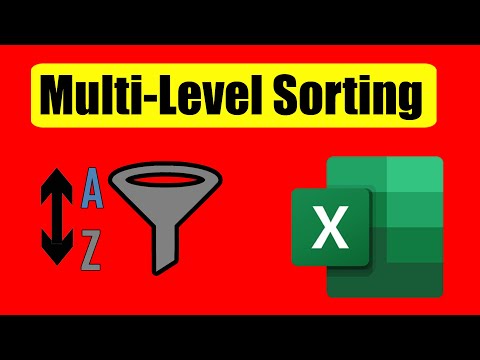
Сортировка — один из лучших способов представления читаемых данных. Анализ данных действительно важен, и если попытаться проанализировать случайные данные, это не сработает. Мы все использовали сортировку в Excel. Но чтобы освоить весь потенциал сортировки od, вы должны научиться сортировать несколько столбцов в Excel, не смешивая данные. Потому что есть много случаев, когда вы сортируете данные, но они не соответствуют исходным данным. Например, Имя и Контактный номер отсортированы, но данные не совпадают. Представьте, что вы звоните кому-то и ошиблись в имени. Кроме того, вы отправили кому-то товар, но у вас неправильный адрес. Это полная катастрофа. Вот почему так важно научиться сортировать несколько столбцов в Excel независимо друг от друга.
В этом уроке я объяснил, как можно сортировать на основе разных слоев. Допустим, вам нужно сначала отсортировать данные по стране, затем по штату, а затем по профессии. Это трехслойная сортировка. Используя метод, который я продемонстрировал здесь, вы можете сделать это легко.
Давайте последуем инструкциям ниже и научимся быстро сортировать два или несколько столбцов в Excel.
Шаг 1: Выберите диапазон данных, который необходимо отсортировать.
Шаг 2: На вкладке «Главная» нажмите «Сортировка и фильтр».
Шаг 3: Выберите «Пользовательская сортировка»
Шаг 4: Отметьте галочкой, есть ли заголовок в вашем диапазоне данных.
Шаг 5: Нажмите «Добавить уровень».
Шаг 6: Настройте сортировку на основе видео выше.
Шаг 7: Нажмите «ОК» и готово.
Вы можете добавить здесь столько уровней, сколько захотите. Вот как сортировать несколько столбцов в Excel и сохранять строки вместе, чтобы данные не смешивались. Вы можете использовать ту же технику для сортировки по алфавиту в Excel с несколькими столбцами. Вы даже можете сортировать по цвету ячеек.
#Множественная #Сортировка #Excel
Спасибо за просмотр.
————————————————————————————————————-
Поддержите канал всего за 5 долларов
https://www.patreon.com/excel10tutorial
————————————————————————————————————-
Пожалуйста, подпишитесь на #excel10tutorial
https://goo.gl/uL8fqQ
Вот последнее видео канала:
https://bit.ly/2UngIwS
Плейлисты:
Расширенный учебник по Excel: https://goo.gl/ExYy7v
Учебник Excel для начинающих: https://goo.gl/UDrDcA
Кейс Excel: https://goo.gl/xiP3tv
Объединить рабочую тетрадь и рабочие листы: https://bit.ly/2Tpf7DB
Все о комментариях в Excel: https://bit.ly/excelcomments
Курс программирования Excel VBA: http://bit.ly/excelvbacourse
Социальные сети:
Фейсбук: https://facebook.com/excel10tutorial
Твиттер: https://twitter.com/excel10tutorial
Блоггер: https://excel10tutorial.blogspot.com
Тамблер: https://excel10tutorial.tumblr.com
Инстаграм: https://www.instagram.com/excel_10_tutorial
Хабстраницы: https://hubpages.com/@excel10tutorial
Quora: https://bit.ly/3bxB8JG
Пожалуйста, воспользуйтесь возможностью и поделитесь этим видео с друзьями и семьей, если вы найдете его полезным.

No Comments